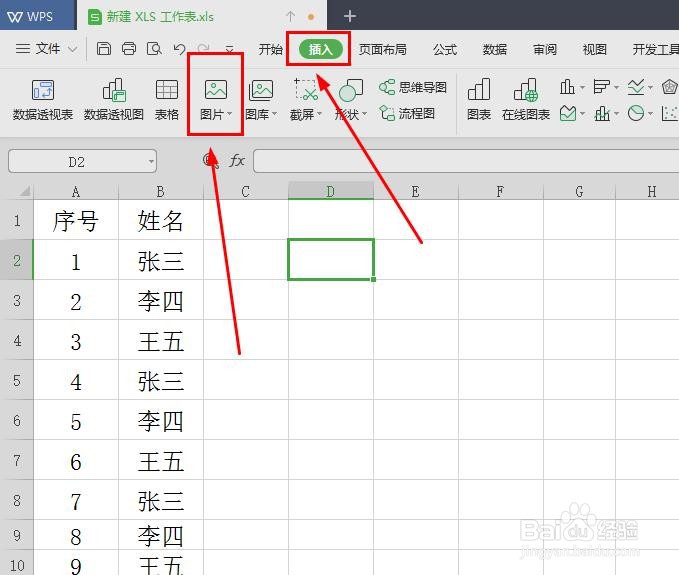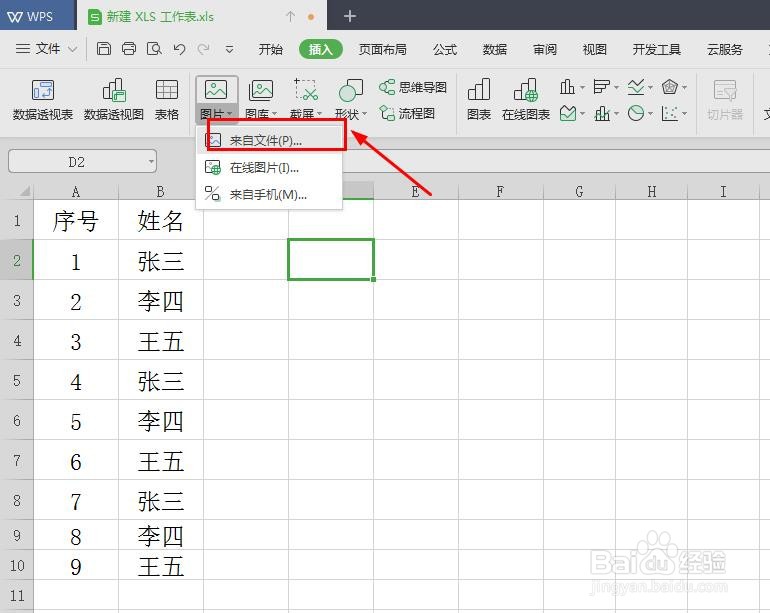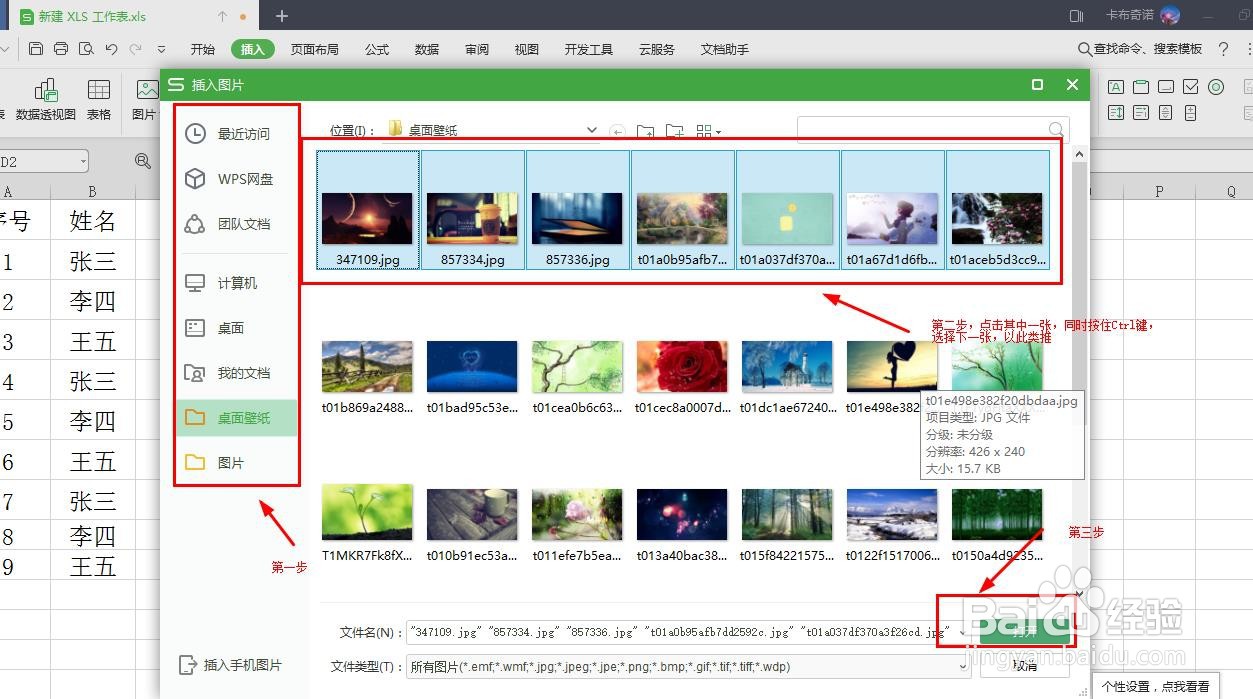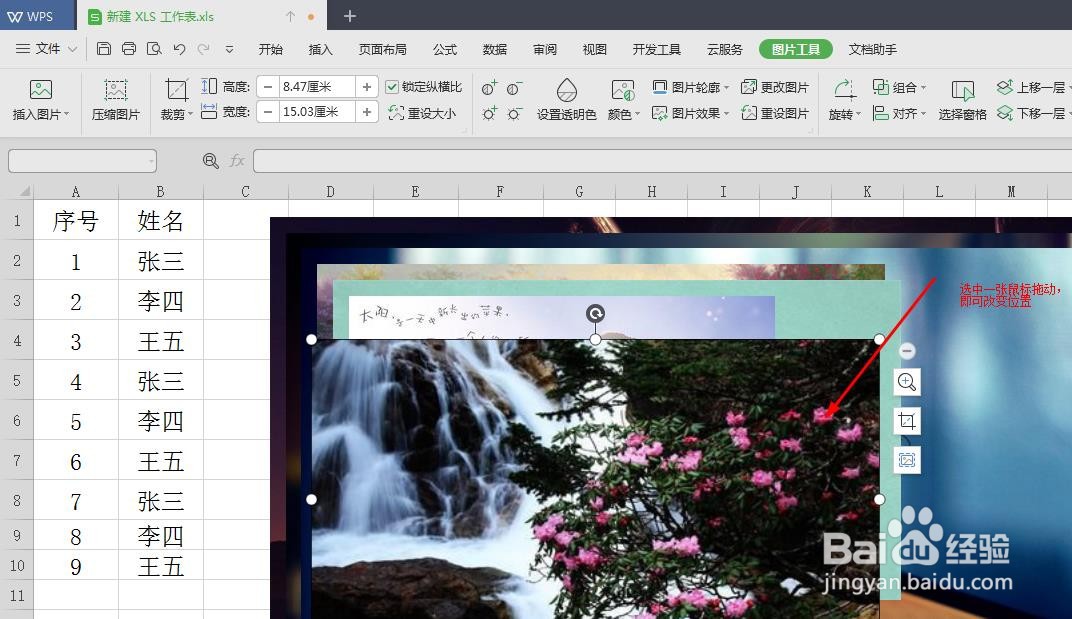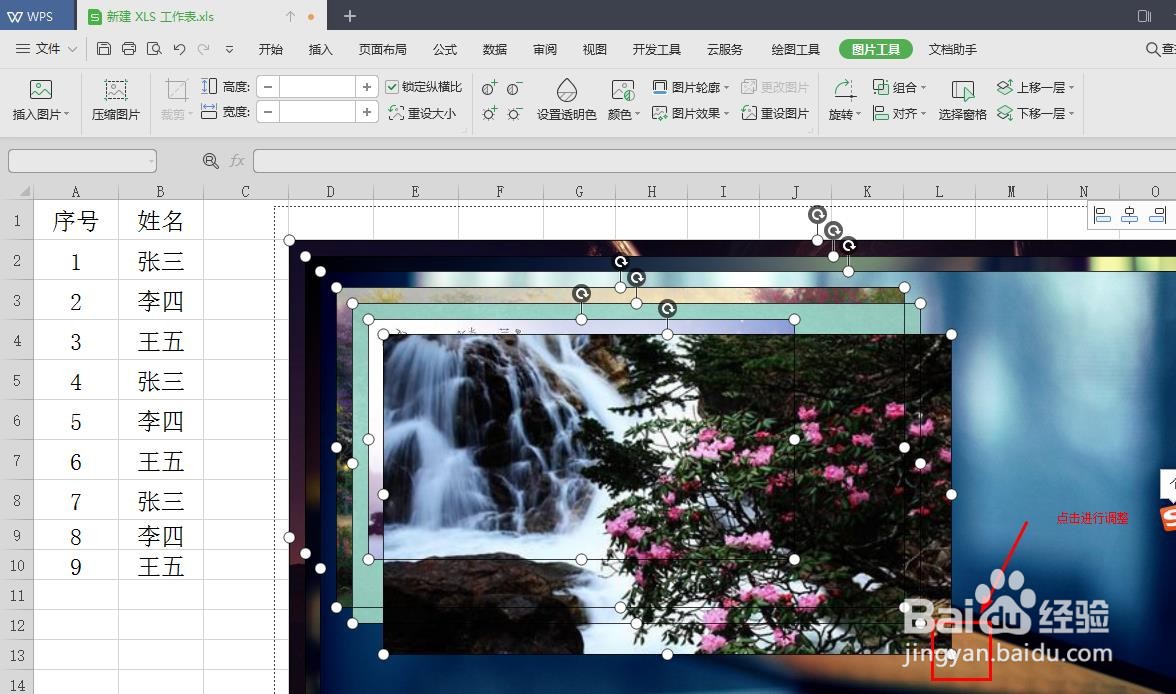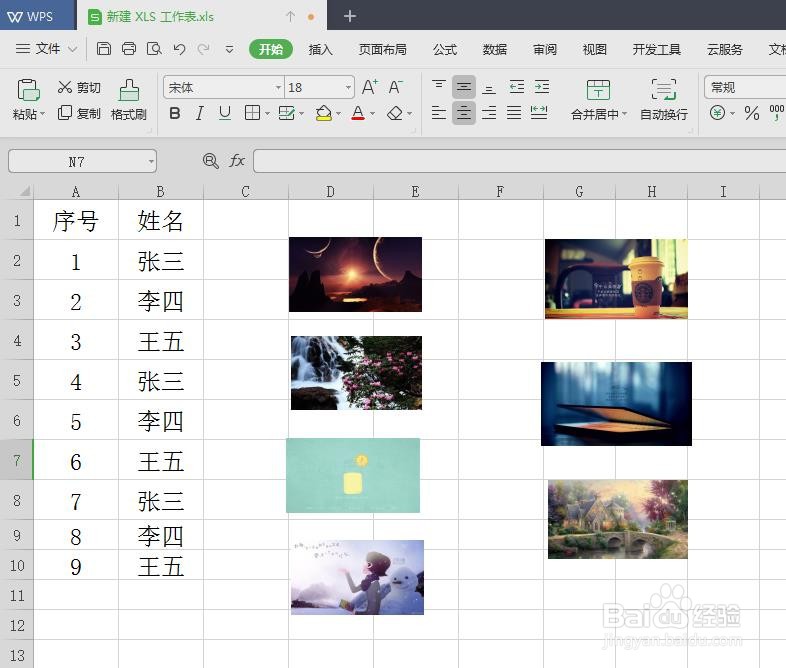1、 首先,我们需要找到excel表格中的插入图片入口,在工具栏中找到并点击“插入”,之后找到“图片”即可,如图所示。
2、 其次,我们点击“图片”旁的倒三角图标,在下拉菜单中找到并点击“来自文件”即可,如图所示。
3、 之后,在插入图片界面,我们需要在左边找到图片保存的位置,然后在右边显示图片时选中图片。 批量选中图片的方法一,点击其中一张图片,同时按住Ctrl键,选中下一张图片,依次恽贴淑溪类推。 批量选中图片的方法二,在文件为的位置输入图片名,加双引号即可。操作完成之后,,我们点击“打开”即可,如图所示。
4、 另外,当我们批量插入图片的时候,excel表格中,所有图片都是叠加在一起的,这里需要我们进行相应的操作, 选中整燹唉侗墉张图片,可以对其位置进行拖动,鼠标拖动白色的点,就可以对图片大小进行调整,这样我们就可以完成批量插入图片,如图所示。